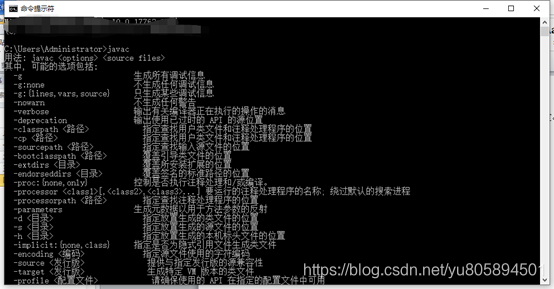一、java、Jdk及jre简介
java是一种面向对象的编程语言,它具有简单性、面向对象性、分布式、健壮性、安全性、平台独立与可移植性、多线程、动态性等特点,可以用于编写桌面应用程序、web应用、分布式系统、嵌入式系统等应用程序。
Jdk:jdk是java语言的软件开发包,它是java开发的核心,主要用于移动设备、嵌入式设备上的java应用程序的开发,包括了java运行时的环境(jvm和java系统类库)和工具。
jre:java运行环境,包括jvm(虚拟机)标准实现和java核心类库。
二、下载jdk
在浏览器中输入网址https://www.oracle.com/technetwork/java/javase/downloads/jdk8-downloads-2133151.html进入到下载页面,在 Java SE Development Kit 8u201选中Accept License Agreement,然后在下面选择相应的版本进行下载。比如我电脑是windows64位的,那我我选择下载64的jdk。如下图:
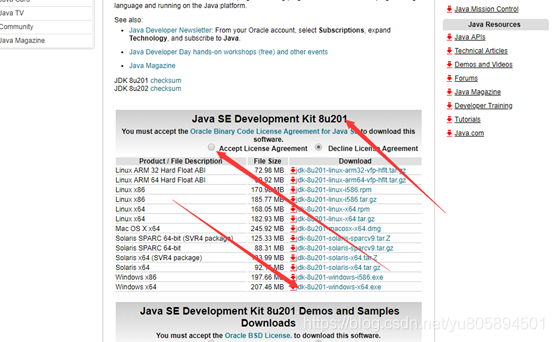
三、安装jdk
1、 双击下载完成的exe文件,弹出安装向导,如图:
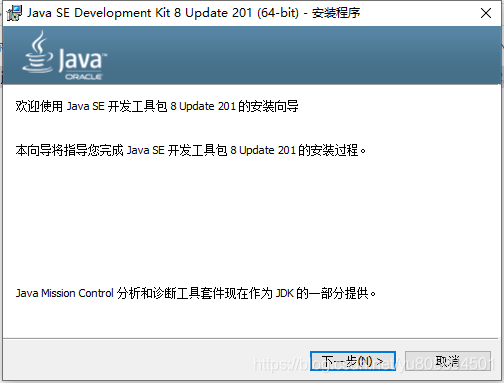
2、 在上图中点击下一步到下图一中的步骤,在改页面中选择jdk的安装路径,点击下一步开始安装,如图:
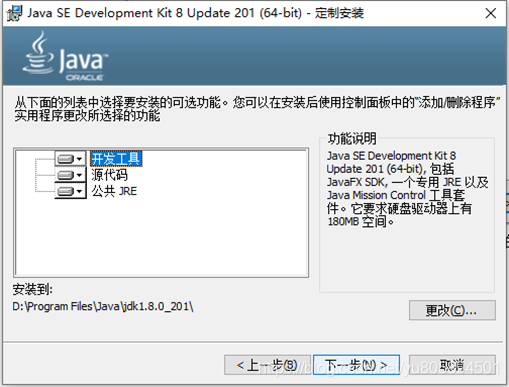
3、安装完成后,弹出下图界面,选择jre的安装路径,点击下一步开始进行安装:
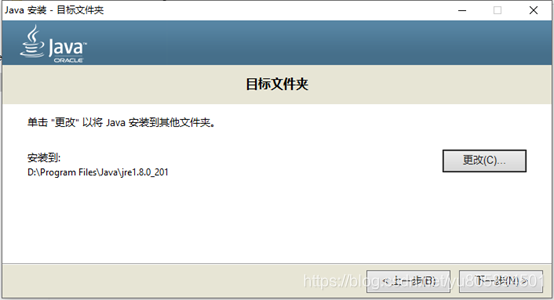
4、弹出下图即安装完成:
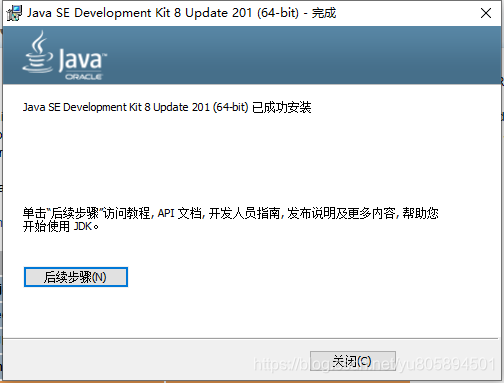
5、测试jdk是否安装成功,打开cmd命令行(在搜索框搜索cmd即可),在命令行中输入java,弹出下图信息即可:
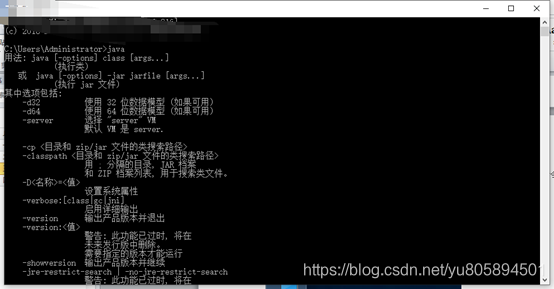
四、配置环境变量
1、 此电脑(计算机)右键属性,如下图
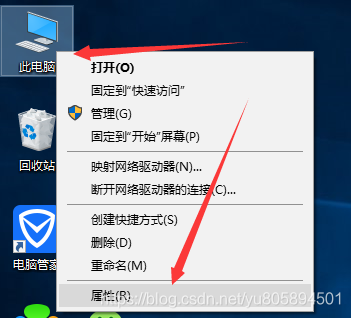
2、 点击“高级系统设置”,如下图:
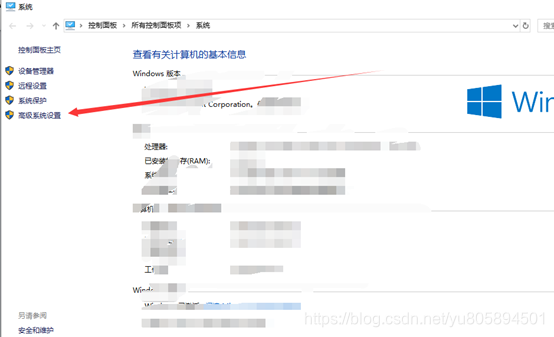
3、点击“环境变量(N)”
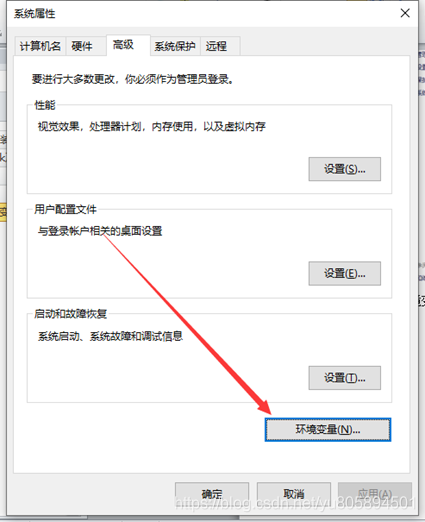
3、 在“系统变量”下点击“新建”,如下图:
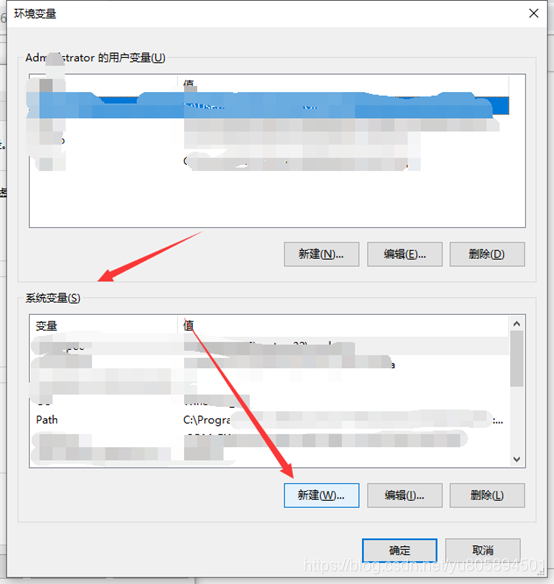
4、 在“变量名”中输入“JAVA_HOME”,在“变量值”中输入jdk的安装路径,点击确定即可。
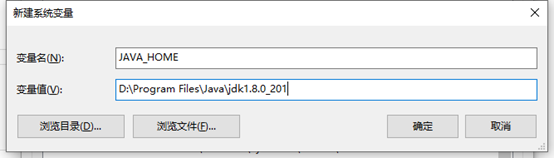
5、 在“系统变量”下再次点击“新建”,在“变量名”中输入“CLASSPATH ”,在“变量值”中输入“ .;%JAVA_HOME%\lib;%JAVA_HOME%\lib\tools.jar”(不要忘记前面的标点符号“.”和“;”),点击确定。如下图:
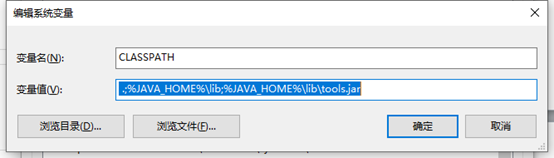
6、 在“系统变量”下找到“path”变量,双击打开
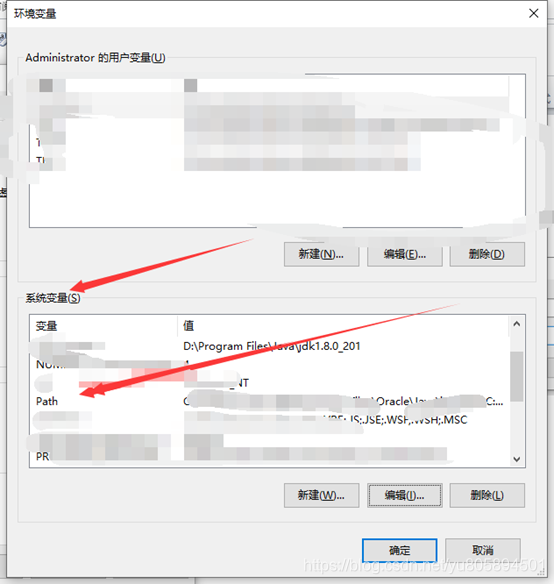
7、 点击“编辑文本”,输入“;%JAVA_HOME%\bin;%JAVA_HOME%\jre\bin”,点击确定。如下图:
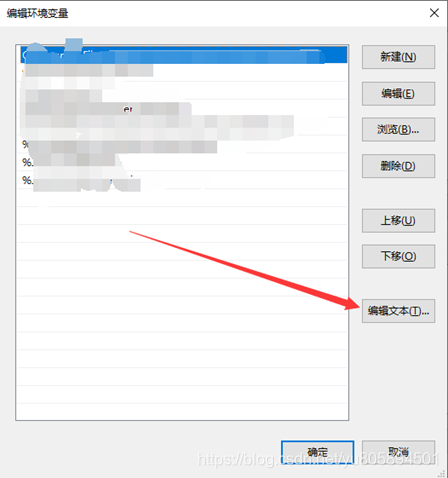
8、 打开cmd命令窗口,输入javac,验证环境变量是否配置成功。如下图